vivo相片删除怎么找回
通过「最近删除」文件夹恢复(最快捷方式)
-
适用条件:未超过系统设定的保留期限(通常为30天)。
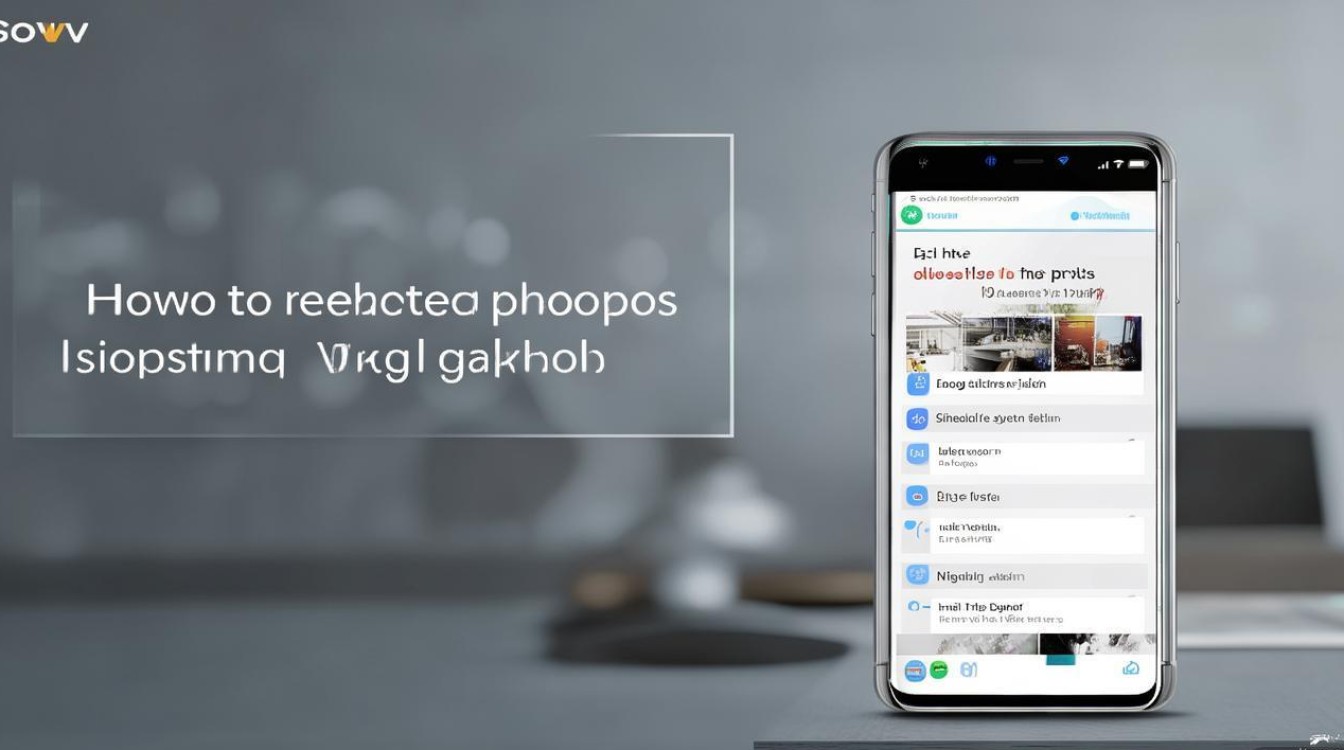
- 打开手机自带的「相册」应用 → 进入底部菜单栏的「最近删除」分类,这里会临时保存所有手动或自动移除的照片及视频。
- 长按目标文件后选择“还原”,即可将其移回原专辑,若需批量操作,可点击右上角勾选多个项目同步恢复。
⚠️注意:一旦清空该文件夹或超过保留时长,此方法将失效。
-
优势对比表
| 特点 | 说明 | |---------------------|----------------------------------------------------------------------| | ✅无需联网 | 纯本地操作,不受网络环境限制 | | ⏱️时效性强 | 建议发现误删后优先检查此路径 | | 🔄无损画质 | 恢复的是原始文件,非压缩版本 |
利用云服务备份还原(跨设备通用方案)
Android端内置功能:vivo云空间
-
前提要求:已提前开启过自动上传功能并完成至少一次同步。
- 路径指引:设置 → 账号与同步 → vivo云服务 → 管理云端数据 → 选择「相册」,在此界面可查看历史版本记录,勾选需要下载的内容至本地存储。
- 特别提示:即使更换新机也能通过同一账号登录实现数据迁移。
-
第三方平台联动(如百度网盘等)
如果曾手动将照片备份至其他云盘类应用,则可通过对应APP内的回收站机制进行二次救援,例如在百度网盘中:我的文件→回收站→还原选定项。
桌面端工具深度扫描(针对彻底丢失情况)
当上述常规途径无法满足需求时,推荐使用专业软件实施深度检索:

主流工具推荐清单:
| 软件名称 | 核心优势 | 注意事项 |
|---|---|---|
| EaseUS MobiSaver | 支持预览碎片文件,精准定位目标资源 | 避免覆盖写入新数据导致覆盖 |
| Dr.Fone | 兼容多种机型,提供向导式交互界面 | 付费版解锁全部高级特性 |
| Wondershare Recoverit | 可恢复包括RAW格式在内的特殊编码素材 | PC端需安装驱动程序配合使用 |
操作要点解析:
- 立即停止使用手机拍照/录屏等功能,防止产生新的存储写入动作破坏残留信息;
- 启用USB调试模式连接电脑,授权软件获取root权限以访问底层数据库区块;
- 按需过滤扫描结果,借助时间戳、EXIF元数据等信息快速锁定关键影像资料;
- 先导出到安全位置再执行最终确认,切勿直接在移动设备上修改原始分区结构。
官方售后技术支持通道(保底方案)
若因系统故障、固件损坏等复杂原因造成不可逆损失,建议携带购机凭证前往就近的客户服务中心寻求帮助,技术人员可通过工程模式提取物理芯片中的残余扇区数据,但成功率取决于闪存擦除次数与覆盖程度,此过程可能需要支付一定服务费且耗时较长,适合极高价值数据的抢救场景。
预防性策略部署
为规避未来可能出现的同类风险,建立多层次防护体系尤为重要:
- 自动化规则设置:在设置→存储管理中开启「重要照片自动备份至SD卡」选项;
- 周期性人工核查:每月固定日期检查各备份源的状态指示灯是否正常;
- 冗余存储架构搭建:采用“手机本体+NAS私有云+异地U盘”三位一体保管模式;
- 加密处理:对涉及隐私的图片启用军事级加密算法保护。
常见问题解答FAQs
Q1: 最近删除」文件夹已经被彻底清空还能恢复吗?
A: 仍有机会!只要没有发生大规模数据覆写(如大量拍摄新照片),借助专业恢复软件仍能找到碎片化的残留信息,但越早采取行动成功率越高,建议立即停止使用设备并启动深度扫描流程。
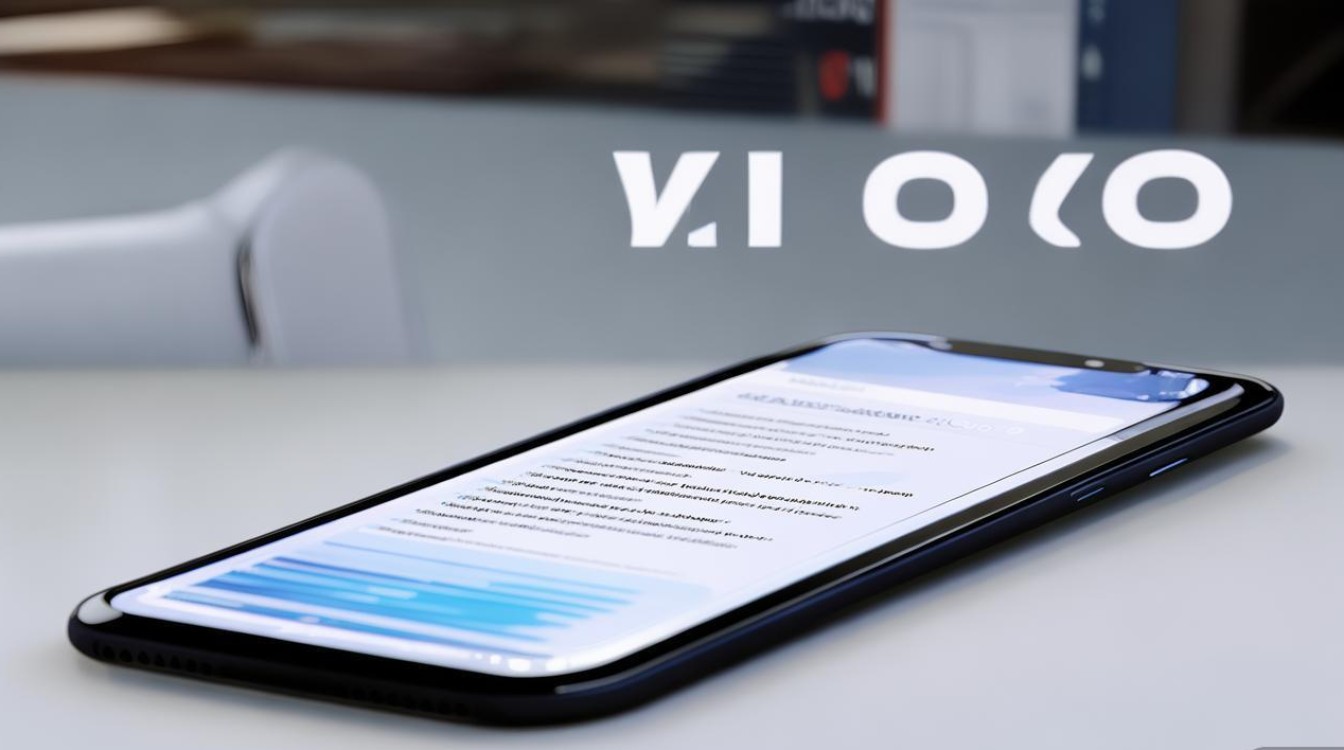
Q2: 使用第三方工具会不会泄露我的个人隐私?
A: 正规厂商提供的正版软件均遵循最小必要原则设计,仅读取指定分区而不触碰通讯录、短信等敏感区域,不过务必从官网下载安装包,避免遭遇捆绑木马程序的风险,完成操作后应及时
版权声明:本文由环云手机汇 - 聚焦全球新机与行业动态!发布,如需转载请注明出处。












 冀ICP备2021017634号-5
冀ICP备2021017634号-5
 冀公网安备13062802000102号
冀公网安备13062802000102号